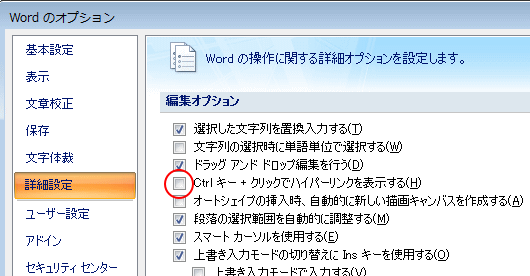Word2007で以下のWord2003のときと同じように「Ctrlキーを押しながらクリックしてリンク先を表示」のポップヒントを表示しないように設定しようとしたのですが・・・
Ctrlキーを押しながらクリックしてリンク先を表示(Word2003)
「Office」ボタンをクリックして、「Wordのオプション」を表示して、「詳細設定」の「編集オプション」から設定することができます。
「Ctrlキー+クリックでハイパーリンクを表示する」のチェックボックスをオフにします。
以下の記事でも解説しています。
Ctrlキーを押さずにリンク先へ飛ぶには
この設定は、Outlookにもあります。
Ctrlキーを押しながらクリックしてリンク先を表示の設定(Outlook2007)
上記の設定をすると、「Ctrl」キーを押さずにリンク先を表示できるようになります。
ポップヒントの内容も「Ctrlキーを押しながらクリックしてリンク先を表示」から、「クリックしてリンク先を表示」に変わります。
しかし、Word2003のときのようにポップヒントを非表示にできる設定はないようです。
Word2003では、「オプション」ダイアログボックスの「表示」タブにある「ポップヒント」のチェックボックスをオフにすることで、リンクをポイントした時のポップヒントを非表示にすることができました。
「基本設定」にある「ポップヒントのスタイル」に「ポップヒントを表示しない」を選択して設定することはできます。
ですが、この設定をしてもリンクをポイントしたときのポップヒントは表示されたままです。非表示にはなりません。
「ポップヒントを表示しない」という設定は、リボンのコマンドボタンのポップヒントが非表示になります。
既定では、「ポップヒントに機能の説明を表示する」です。リボンのコマンドをポイントすると、下のようなポップヒントが表示されます。
「ポップヒントを表示しない」設定は、リボンのコマンドボタンのポップヒントが非表示になります。
ポップヒントのスタイルについては、以下のページで解説しています。
ポップヒントのスタイルの設定
ヒントのスタイルを変更 | Office2013 | 初心者のためのOffice講座
Ctrlキーを押しながらクリックしてリンク先を表示(Word2003)
Word2007は「編集オプション」で設定
「Ctrl+クリックでハイパーリンクを表示する」の設定をオフにすることはできます。「Office」ボタンをクリックして、「Wordのオプション」を表示して、「詳細設定」の「編集オプション」から設定することができます。
「Ctrlキー+クリックでハイパーリンクを表示する」のチェックボックスをオフにします。
以下の記事でも解説しています。
Ctrlキーを押さずにリンク先へ飛ぶには
この設定は、Outlookにもあります。
Ctrlキーを押しながらクリックしてリンク先を表示の設定(Outlook2007)
上記の設定をすると、「Ctrl」キーを押さずにリンク先を表示できるようになります。
ポップヒントの内容も「Ctrlキーを押しながらクリックしてリンク先を表示」から、「クリックしてリンク先を表示」に変わります。
しかし、Word2003のときのようにポップヒントを非表示にできる設定はないようです。
Word2003では、「オプション」ダイアログボックスの「表示」タブにある「ポップヒント」のチェックボックスをオフにすることで、リンクをポイントした時のポップヒントを非表示にすることができました。
Word2007のオプションの「ポップヒントのスタイル」
Word2007にも「ポップヒントのスタイル」の設定はあります。「基本設定」にある「ポップヒントのスタイル」に「ポップヒントを表示しない」を選択して設定することはできます。
ですが、この設定をしてもリンクをポイントしたときのポップヒントは表示されたままです。非表示にはなりません。
「ポップヒントを表示しない」という設定は、リボンのコマンドボタンのポップヒントが非表示になります。
既定では、「ポップヒントに機能の説明を表示する」です。リボンのコマンドをポイントすると、下のようなポップヒントが表示されます。
「ポップヒントを表示しない」設定は、リボンのコマンドボタンのポップヒントが非表示になります。
ポップヒントのスタイルについては、以下のページで解説しています。
ポップヒントのスタイルの設定
ヒントのスタイルを変更 | Office2013 | 初心者のためのOffice講座